تعملها إزاى.. كيف تستخدم ميزة Powerwash لمسح كل شىء على Chromebook
[ad_1]
1. اضغط فوق الوقت في الزاوية السفلية اليمنى من الشاشة لفتح قائمة الإعدادات السريعة.
2. اضغط فوق رمز الترس بالقرب من الزاوية العلوية اليمنى من هذه القائمة لفتح قائمة الإعدادات الكاملة بجهازك.
3. في الشريط الجانبي الأيسر، اضغط فوق “خيارات متقدمة” للكشف عن المزيد من الخيارات، ثم اضغط فوق “إعادة تعيين الإعدادات”.
4. ستجد خيار Powerwash، اضغط فوق إعادة تعيين، ثم إعادة التشغيل في النافذة المنبثقة التي تظهر.
كما ستتم إعادة تشغيل جهاز Chromebook تلقائيًا، وبمجرد إعادة تشغيله، سيتم استبدال شاشة القفل بشاشة تسمى إعادة تعيين جهازChromebook.
5. اضغط فوق Powerwash في الركن الأيمن السفلي، ثم اضغط فوق متابعة.
سيستغرق جهاز Chromebook بضع لحظات لمحو جميع بياناتك، وبمجرد الانتهاء من ذلك ، ستتم مطالبتك بإعداده مرة أخرى، تمامًا كما فعلت عندما حصلت عليه لأول مرة.
وهناك طريقة أخرى هى:
1.سجل الخروج من Chromebook واضغط على Ctrl + Shift + Alt + R.
2. حدد إعادة التشغيل، ثم Powerwash.
بمجرد تأكيد رغبتك في مسح بياناتك، انتظر حتى تتم إعادة تعيين جهاز الكمبيوتر وإعادة تشغيله، وبمجرد القيام بذلك، قم بإعداد جهاز Chromebook مرة أخرى.
[ad_2]
مصدر الخبر













إرسال التعليق
يجب أنت تكون مسجل الدخول لتضيف تعليقاً.